今回の記事は少し気分を変えて、先日注文したWindows 10のノートPCのセットアップレポートを掲載します。
購入したのはASUS製のTransBook Mini T102HAで10.1インチ型、タッチパネルとスタイラスペンがついて5万強のお買い得な商品です。持ち運びに便利なセカンドPCとして購入しましたが、実はひとつ前世代のTransbook T100HAが実に呪われたアイテムだったのです。T100HAシリーズはバカ売れしたと聞きますが、ブログ主が去年9月末に購入した機種は初期不良2回、修理3回という神っているとしか言いようがないほどトラブルに見舞われました。ちなみに現在4回目の修理対応中です。
そのため後継機種を購入するのは正直ためらいがありましたが、前のPCは修理から戻ってきたら速攻で売り払う予定なので(ちなみに返金交渉中)、ここは思い切って購入に踏み切りました。ではこれから実際にセットアップを行った時の画像をアップします。
・これが化粧箱です。本体が10.1型なのであまり大きくありません。

・開封すると何となくですが、高級感が漂います。
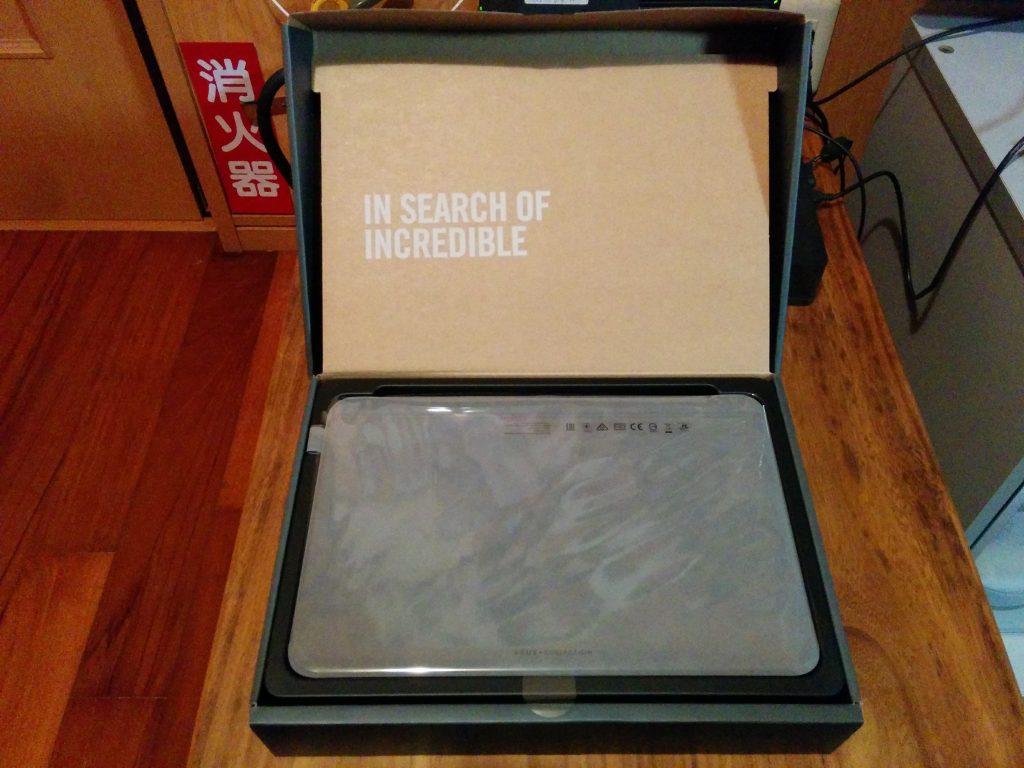
・キックスタンドを使ってPCをセットします。スタイラスペン付とACアダプターは急速充電に対応できるのがうれしいところ。
・電源ボタンを押すと、下図のようにASUSロゴ→セットアップ画面が表示されます。海外モデルの場合は右下のように英語で表示される場合があります。
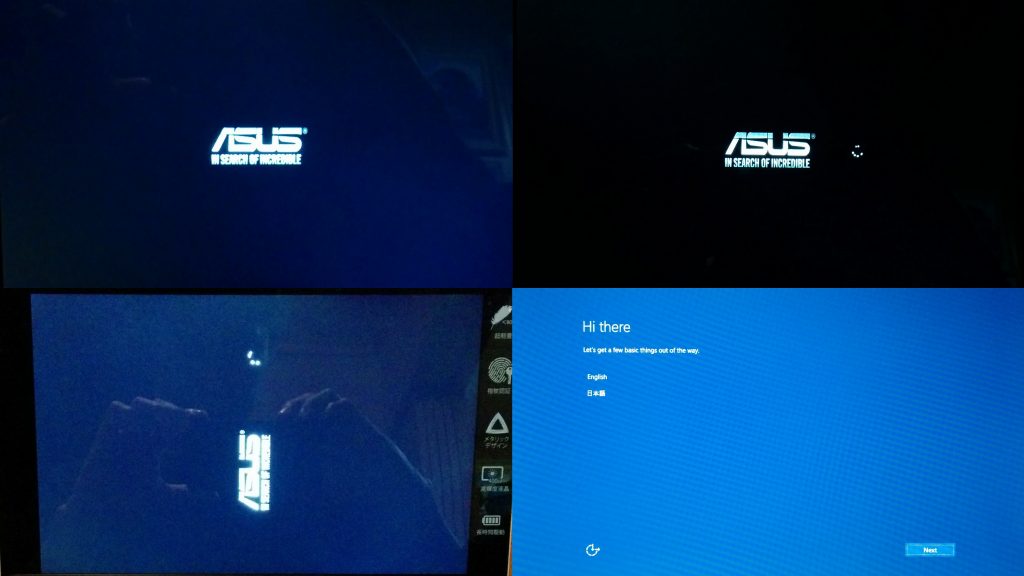
・日本語を選択して次へ(N)をクリックします。
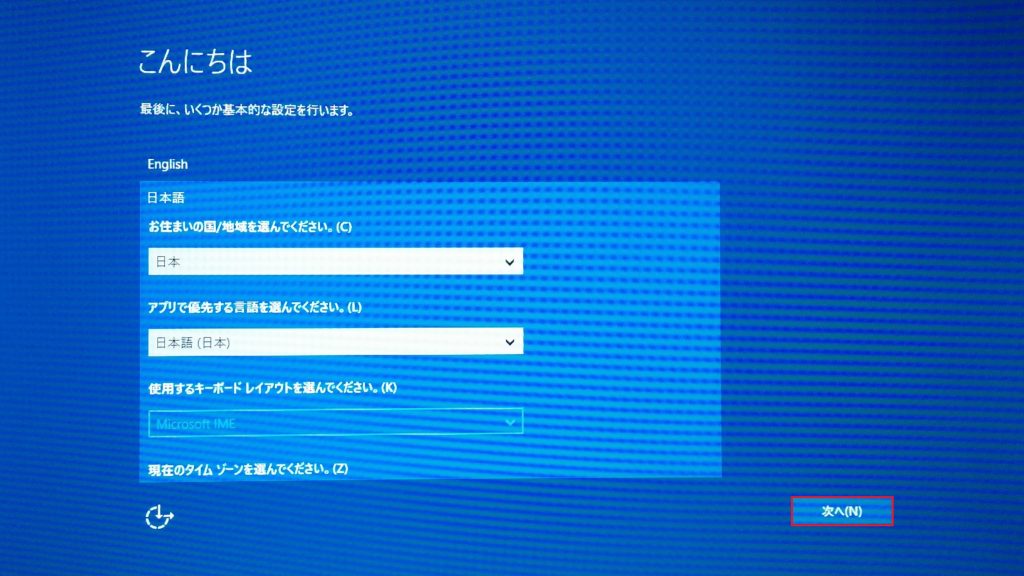
・法的文書をお読みくださいの画面は右下の承諾する(A)をクリックします。
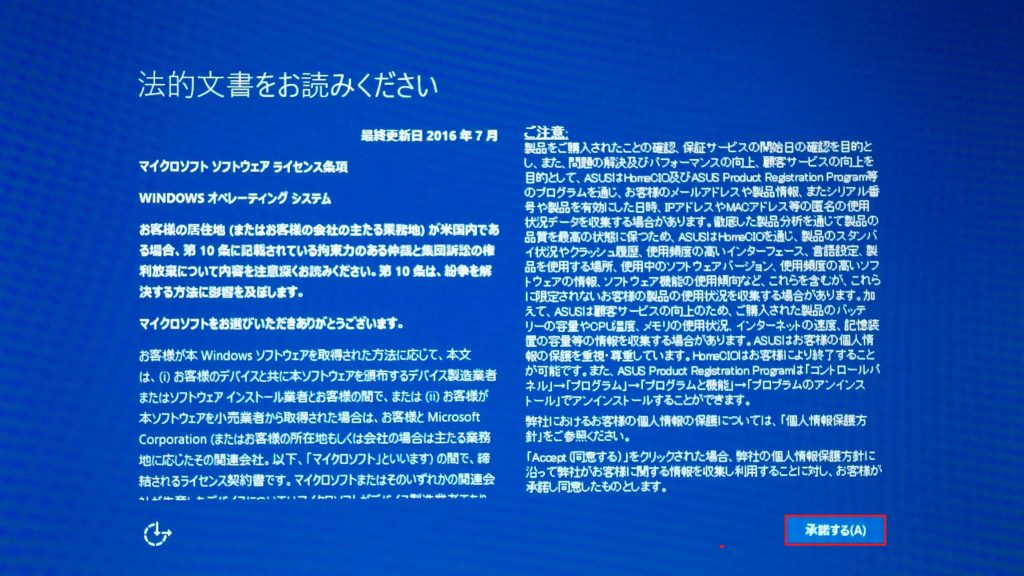
・接続するの画面は左下のこの手順をスキップするをクリックします。Wi-Fiは後から接続したほうがセットアップはスムーズにできます。
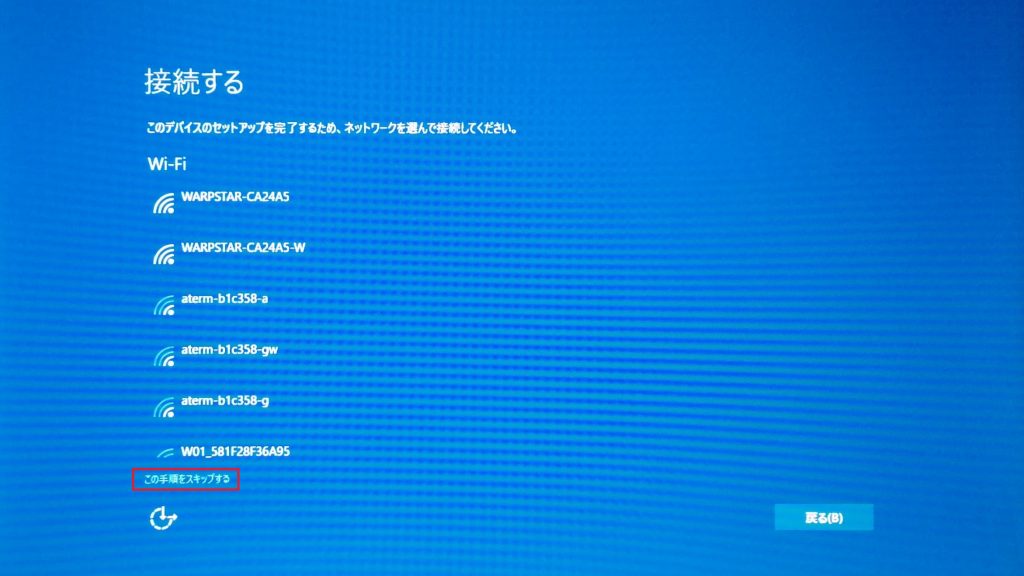
・すぐに使い始めることができますの画面は簡単設定を使う(E)をクリックします。
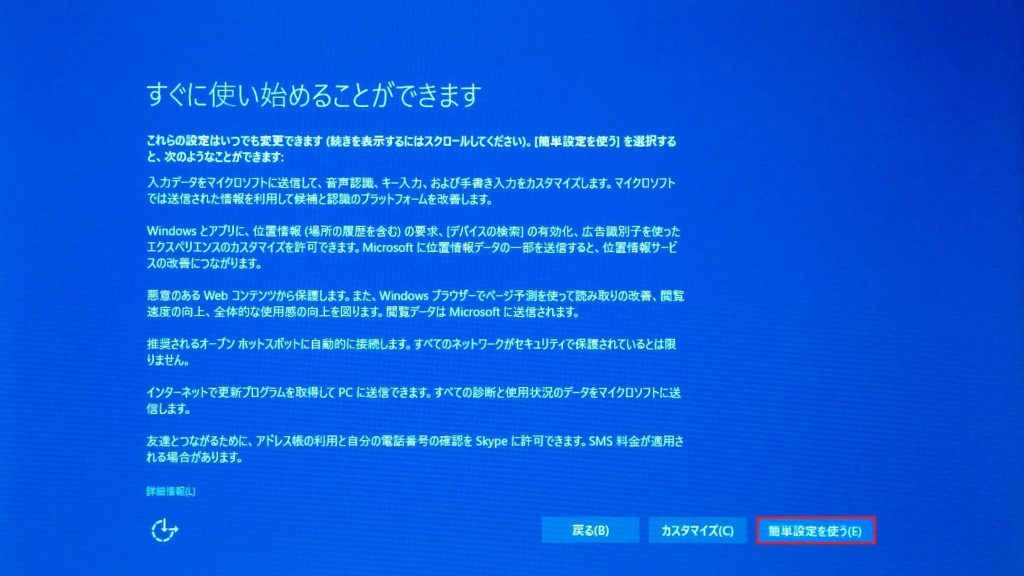
・右下のユーザー名入力画面が表示されるまでしばらく待機する。
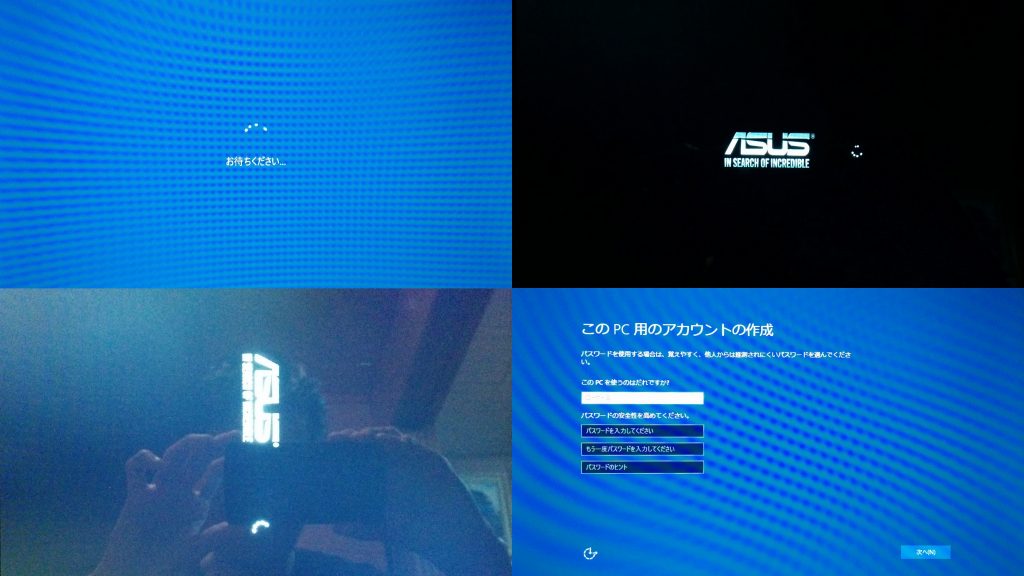
・このPC用のアカウントの作成はユーザー名だけ入力して次へ(N)をクリックします。パスワードは後から設定できます。
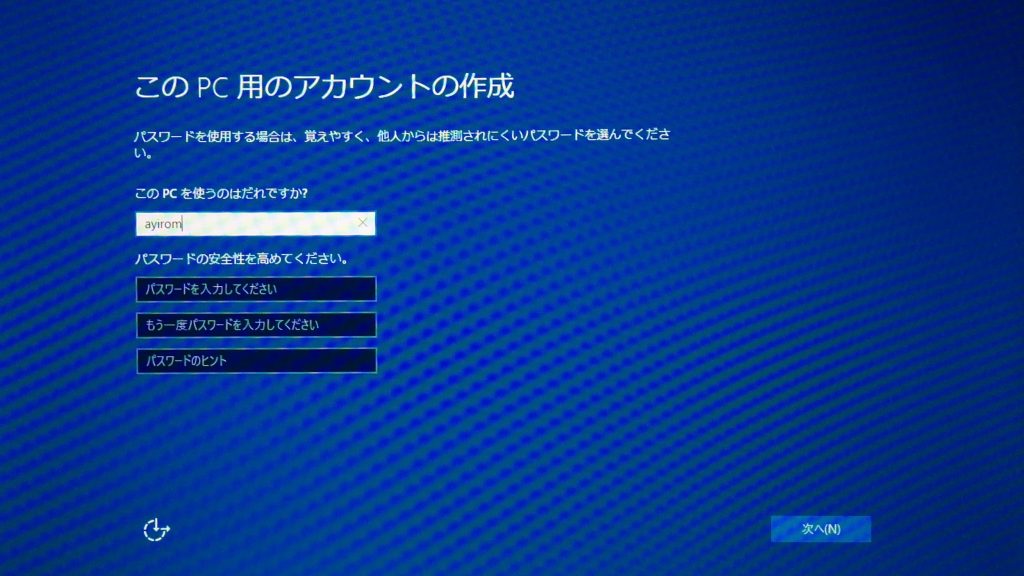
・左上から順に画面が変化して、最後は右下のWindows 10のデスクトップ画面が表示されたらセットアップ完了です。

・海外製の場合は、初回設定時に日付と時刻が狂っているケースがあります。ブログ主のPCもお約束とばかりに1時間近く時刻が狂っていました。調整はBIOS画面で行います。(今回は操作手順をカットしました)
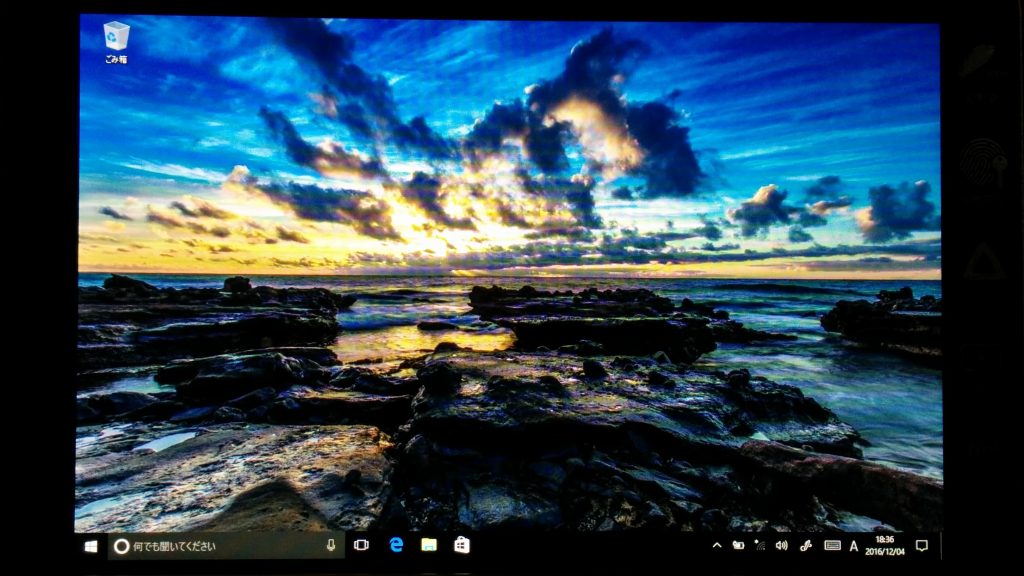
Windows 10は仕様上、インターネットを接続するとすぐにWindows Updateの自動更新が始まります。しかもユーザー側で無効にできないため、初回セットアップ時にはオンラインに接続せずに、最短の手順でセットアップを行うことを推奨します。
それと上記に記載したとおり、海外モデルは日付と時刻が狂っているケースがあるため、初回セットアップ後に日付と時刻を調整した後にインターネットに接続すると問題なく個別の設定ができます。
これから個別の調整を行うのですが(たとえば指紋認証など)、すでにドライバソフトウェアを間違って削除しても、PC内に再インストール用のデータがないことに気が付きました。間違って無線LANドライバを削除したらこの時点でリカバリ確定です。ASUSの強気にはちょっとびっくりですが、この後予想の斜め上を行くトラブルを起こしてくれそうな予感がすでに漂っているのは気のせいでしょうか。(終わり)
<追記>
・公式サイト https://www.asus.com/jp/2-in-1-PCs/ASUS_TransBook_Mini_T102HA/
・ドライバソフトウェアは上記URLの公式サイトからダウンロード可能。ただしインターネットに接続できなければアウト確定。
・ASUSのPCは低価格にも関わらず無茶な高機能を搭載するケースがあり、予想の斜め上を行くトラブルが発生する可能性があります。だから延長保証の加入は必須。ただしヤマダ電機など海外製PCは延長保証に加入できない家電量販店があるので、その点は注意したほうがいいでしょう。ネット購入の場合はASUS Shopから延長保証のパッケージをすぐに購入することをお勧めします。